PowerPoint是一款微軟幻燈片軟件,它可以輕松的幫助用戶制作PPT(幻燈片)演示文稿,是大家平時辦公、會議、演講時都需要使用的,PowerPoint2016擁有強大的功能,讓你的想法顯示在屏幕之上,利用PowerPoint不僅可以創建演示文稿,還可以在互聯網上召開面對面會議、遠程會議或在網上給觀眾展示演示文稿。KK下載站為大家提供免費的破解版本,永久激活。
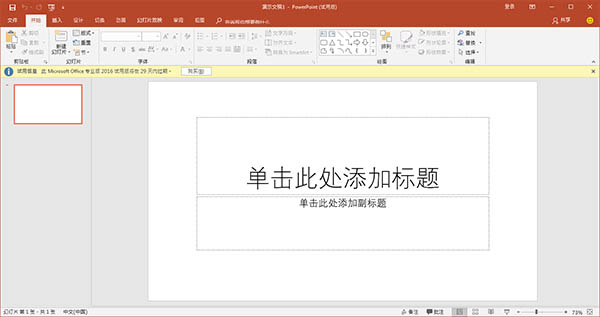
PowerPoint2016特色功能
1、保持專注
使用PPT2016中的演示者視圖查看和排練演示文稿。在向第二個屏幕放映演示文稿時,演示者視圖將播放你的當前幻燈片、演講者備注和下一張幻燈片。
2、保持掌控
借助自動擴展,在向第二個屏幕放映演示文稿時,幻燈片將自動在相應屏幕上顯示。無需為設置和設備而煩心。
3、同步作業
可與你的團隊同時在同一演示文稿上共同創作,你和你的團隊可進行編輯和更改你的文檔,且PowerPoint2016中改進后的版本歷史記錄可讓你查看或返回到較早草稿。
4、PowerPoint移動應用
借助專為手機和平板電腦設計的直觀觸控體驗,隨時隨地查看、編輯或創建具有沖擊力的演示文稿。通過各種設備在云中訪問演示文稿。使用PowerPoint移動應用,讓Office隨你而動。
5、像專業人士般進行設計
PowerPoint設計器有關PowerPoint設計器要求的工具提示只需簡單兩步,即可幫助最大限度地增強演示文稿的視覺沖擊力,從而獲得高質量的自定義演示文稿。添加一張圖像,然后挑選最喜歡的內容,即可搞定。
6、單擊一下實現電影動作
平滑切換有關平滑切換的要求的工具提示幾乎毫不費力、輕松創建流暢動作,賦予你的影像生命,只需復制要同時變換的幻燈片,再根據所希望的動畫方式移動對象,然后單擊“平滑”即可。
7、吸引受眾
縮放可讓你的演示文檔生動起來,其帶有一個交互式的總結幻燈片,可使在演示文檔中進行導航變得輕松有趣。在演示文檔中按觀眾給出的順序從單個幻燈片放大和縮小章節或幻燈片。關于功能可用性的工具提示。
使用教程
另存為視頻
1.打開要轉換的ppt文檔,至少需要有2-3頁,才有轉換后的視頻效果。
2.然后點擊菜單欄上的“文件”按鈕,打開文件菜單界面。
3.再點擊左側功能菜單“另存為”按鈕,打開另存為目錄選擇界面。
4.選擇好目錄后,在彈出窗口,點擊“保存類型”下拉,展開選項。
選擇“windows media視頻”或“mpeg-4”視頻類型。
5.選擇完成后,點擊“保存”即可,將會開始自動進行轉換。 進度狀態在底部可以看到。
如何設定主題顏色
每次制作PPT之前都要做好準備工作,點擊“設計”選項卡下的“顏色”,你便可以一開始為整個PPT選擇一個合適的主題色。
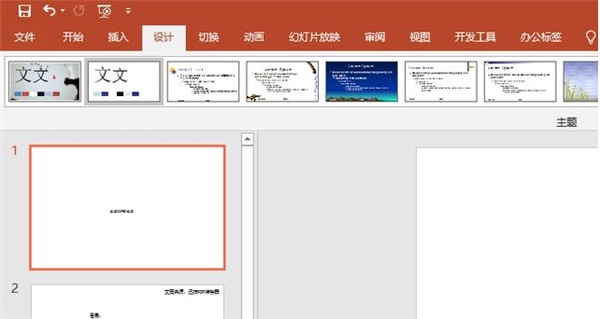
如何用PPT繪圖
PowerPoint的插入選項卡自帶了豐富的圖形案例(各種常見的點、線、面、體),除此之外,你還可以通過右鍵中的“編輯節點”功能對已經插入的圖形進行更加精細的編輯。
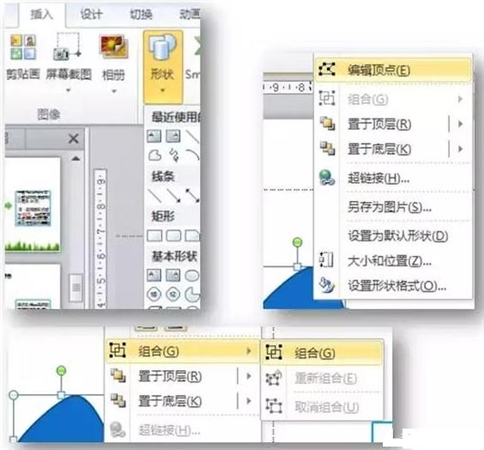
如何將A動畫效果應用于B對象
這是一個非常實用的功能,我們只需要雙擊A對象,一次點擊“動畫→動畫刷”即可。
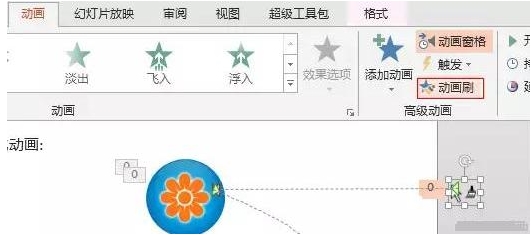
文本框旋轉
我們先在文本框中輸入幾個豎線,點擊“格式”—— “文本效果”,找到“轉換”中的“跟隨路徑”。加上各種圖案圖形文本,這樣旋轉文本出來的圖形真的會非常好看!
讓圖片更生動
點擊“圖片工具”→“格式”→“裁剪”→“裁剪為形狀”,可以根據自己的喜好設置為各種形狀。
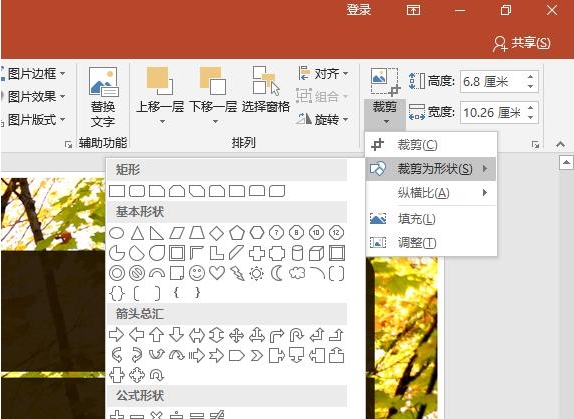
巧用分散對齊
如果遇到上下需要對齊的文字,我們完全可以借助文檔框完成,即上文一個文本框,下文一個文本框,然后全部采用“分散對齊”對文本框中的文字進行設置。然后調整一下位置就可以了。
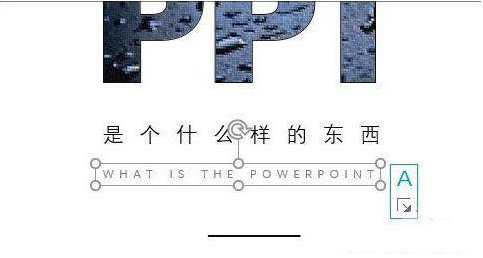
快速刪背景
插入圖片后,點擊“圖片工具”→“格式”→“刪除背景”,然后再利用“+”和“-”按鈕,即可分別標注好要保留與刪除的區域,最好點擊“保留更改”,圖片就馬上摳好了。
除了這些可操作的技巧,還有一個很重要的,就是套用模板,想要一個高大上的PPT,沒有比套用模板來的更快了。
快捷鍵
1、常用快捷鍵
Ctrl + A :選中當前頁或文本框的全部內容;
Ctrl + C :復制;
Ctrl + P :打開“打印”對話框;
Ctrl + S :保存;
Ctrl + V:粘貼;
Ctrl + X :剪切;
Ctrl + Z :撤銷最后一步操作;
F5 :完整地進行幻燈片放映;
Shift + F5 :從當前幻燈片開始放映;
Shift + Ctrl + Home :在激活的文本框中,選中光標之前的所有內容;
Shift + Ctrl + End :在激活的文本框中,選中光標之后的所有內容;
空格鍵 或者 單擊鼠標:切換到下一張幻燈片或者播放下一個動畫;
S:暫停幻燈片放映。再按一次 S 鍵將繼續播放;
Esc:退出幻燈片放映。
2、編輯快捷鍵
Ctrl+T:小寫或大寫之間更改字符格式;
Shift+F3:更改字母大小寫;
Ctrl+B:應用粗體格式;
Ctrl+U:應用下劃線;
Ctrl+l:應用斜體格式;
Ctrl+等號:應用下標格式(自動調整間距);
Ctrl+Shift+加號:應用上標格式(自動調整間距);
Ctrl+空格鍵:刪除手動字符格式,如下標和上標;
Ctrl+Shift+C:復制文本格式;
Ctrl+Shift+V:粘貼文本格式;
Ctrl+E:居中對齊段落;
Ctrl+J:使段落兩端對齊;
Ctrl+L:使段落左對齊;
Ctrl+R:使段落右對齊。
PowerPoint2016新功能:
1、主題色新增彩色和黑色
PowerPoint 2016在原有的白色和深灰色Office主題上新增了彩色和黑色兩種主題色。
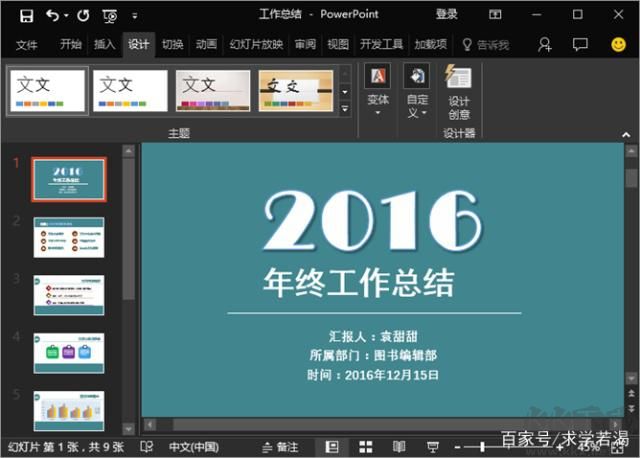
2、豐富的Office主題
PowerPoint 2016在PowerPoint 2013版本的基礎上新增了10多種主題。
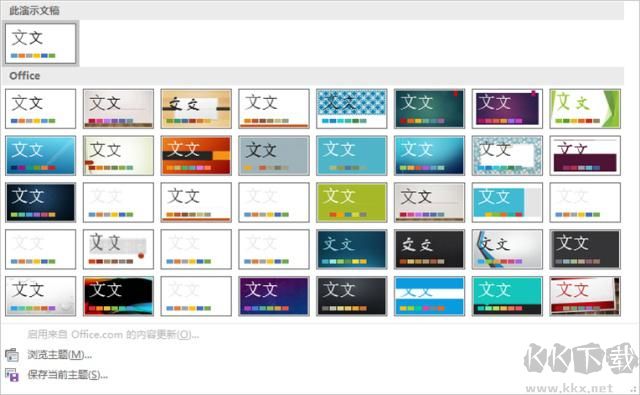
四, “TellMe”助手功能
通過“TellMe”助手,可以快速獲得你想要使用的功能和想要執行的操作。
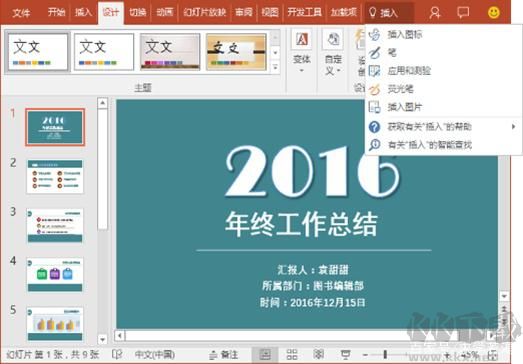
五, 設計器
PowerPoint 設計器能夠根據幻燈片中的內容自動生成多種多樣的設計版面效果。
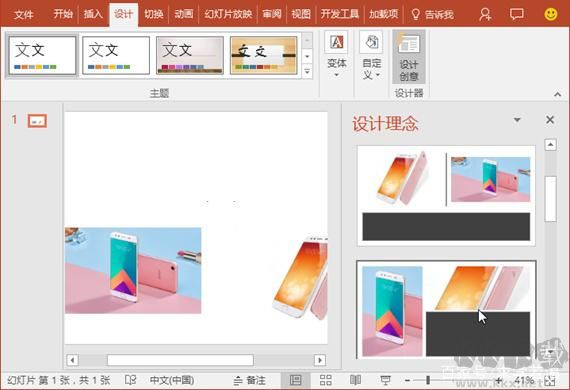
六, 墨跡公式
PowerPoint 2016中提供了墨跡公式功能,通過它可快速將需要的公式手動寫寫出來,并將其插入到幻燈片中。
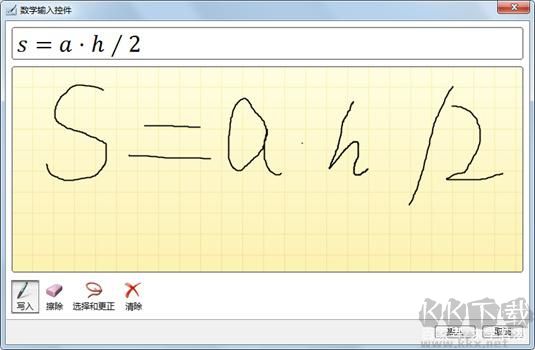
七, 屏幕錄制
PowerPoint 2016提供了屏幕錄制功能,通過該功能可以錄制計算機屏幕中的任何內容。
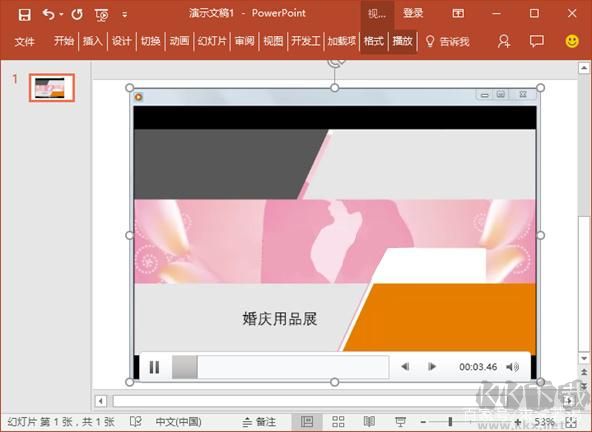
八,開始墨跡書寫
開始墨跡書寫可手動繪制一些規則或不規則的圖形,以及書寫需要的文字內容,讓PowerPoint 2016慢慢實現一些畫圖軟件的功能。

PowerPoint2016安裝方法:
1、下載本站提供的安裝包,打開“Office_2016”文件夾,找到“setup.exe”文件,選擇“以管理員身份運行”(如圖)
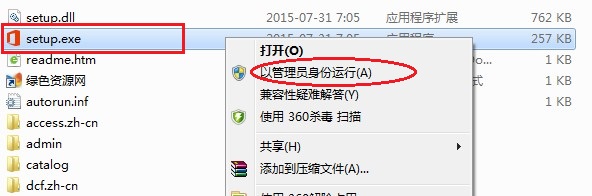
2、打開之后,勾選我接受此協議的條款,不勾選咱也安裝不下去!
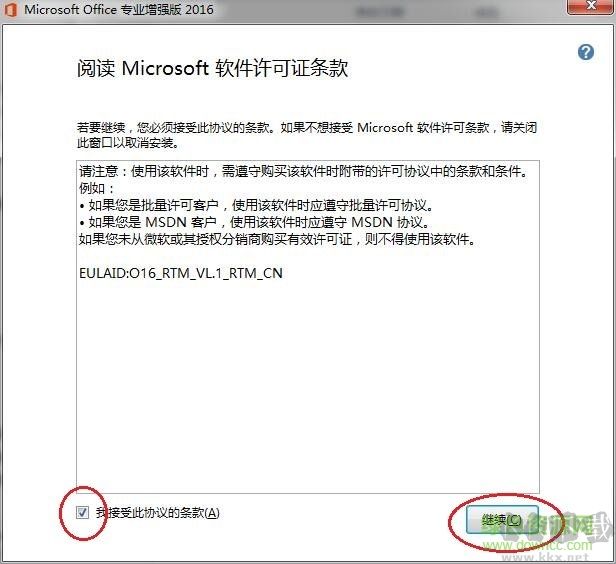
4、到這一步我們要選擇安裝方式,大家可以直接立即安裝,也可以自定放安裝!自定義安裝可以選擇安裝目錄和安裝組件!已經包含PowerPoint 2016功能。
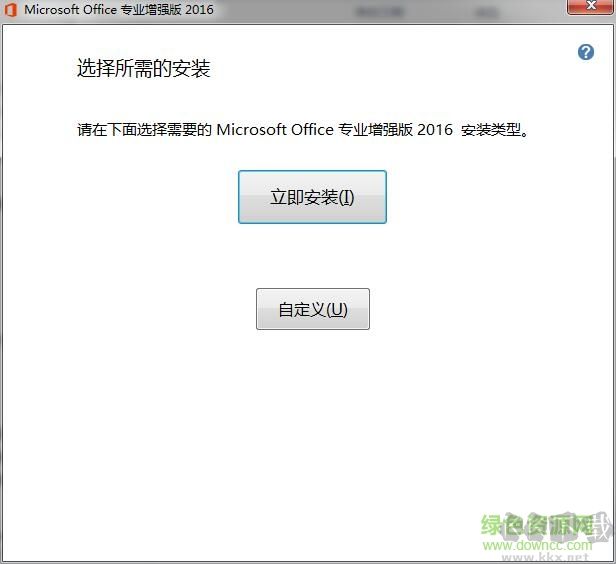
5.設置好路徑,選擇了安裝組件后,點擊“立即安裝”按鈕即可
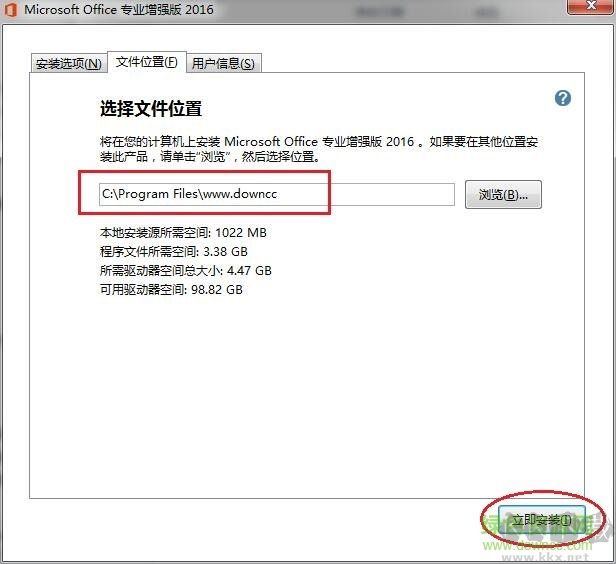
5.接下來我們要做的就是等待了,時間相對較長,我們只需要耐心等待就可以了!千萬不要關閉哦。
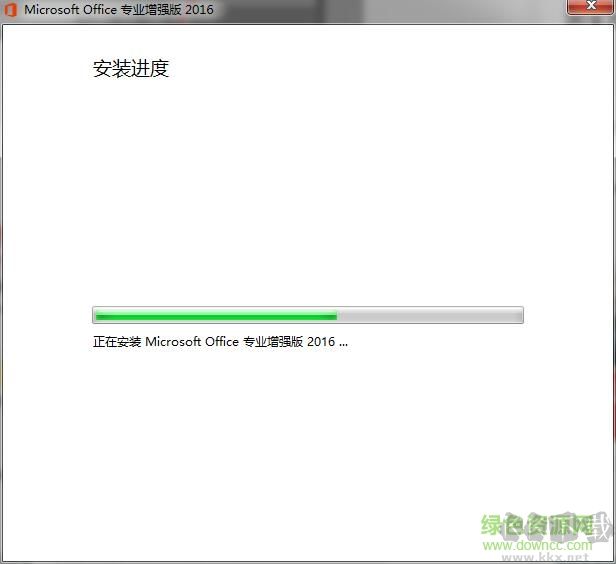
6.安裝完成(安裝成功的界面如下圖)
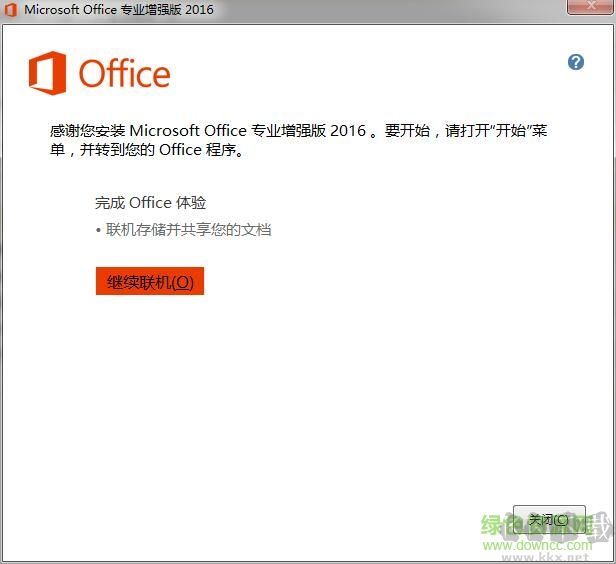
7.到這里office2016就安裝成功了,在所有程序中你就可以找到安裝好的office2016組件如Word2016、EXcel2016、PPT2016(如圖)
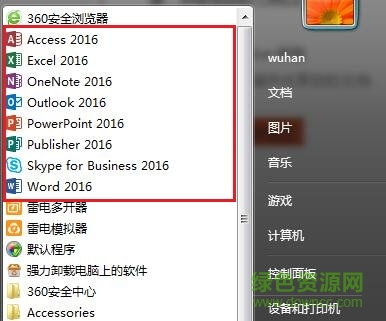
Office365中包含了PowerPoint2016,本站提供Office365免費下載。

 PowerPoint2016免費版 (永久激活)957.8MB
PowerPoint2016免費版 (永久激活)957.8MB